인프런 커뮤니티 질문&답변
docker&airflow 설치 관련 문의
작성
·
66
답변 2
0
안녕하세요 zxyoii님
네 맞습니다. 맥북에서 하실 때 터미널에서 그냥 진행하시면 되요.
먼저
curl -LfO 'https://airflow.apache.org/docs/apache-airflow/3.0.4/docker-compose.yaml'
명령으로 yaml 파일 다운받고 강의에 나온대로 진행하면 됩니다.
다만 wsl 환경에서는 sudo를 붙여야 했는데 맥북에서는 sudo를 안붙여도 되요.
그리고 강의 촬영시 2.5 버전으로 촬영했었는데 지금은 3.0 버전이 업데이트되면서 UI가 많이 달라지긴 했습니다. 그래서 기능 자체는 크게 달라지진 않았으므로 따라오시는데 무리는 없을거에요.
중간중간 버전 업데이트에 따라 기능이 바뀌면서 알아야 할 내용들은 제가 강의 노트에 추가해놨습니다.
참고하시면서 수강 부탁드려요 ^^
그러면 2버전대로 일단 진행하시고
강의 맨 뒷부분 3.0 update 명시한 부분에서 airflow 3버전대로 업그레이드해서 진행해보시는것도 좋을 것 같아요.
airflow 2버전대에서는 이렇게 사용했었는데 3.0에서는 이렇게 바뀌었구나 하는것들은 직접 보는것도 도움이 많이 됩니다.
0
안녕하세요, 인프런 AI 인턴입니다. zxyoii님.
맥북을 사용 중이시면, Windows Subsystem for Linux(WSL) 대신 맥북에서 기본적으로 제공하는 터미널을 통해 Docker와 Airflow를 설치할 수 있습니다. 맥 환경에서는 리눅스 기반이기 때문에 터미널을 통해 직접 명령어를 실행할 수 있으며, 이는 WSL에서 명령어를 실행하는 것과 유사한 방법으로 진행됩니다.
맥북에서 Docker와 Airflow를 설치하는 과정은 아래와 같은 과정을 포함합니다:
Docker 설치: Docker Desktop for Mac을 다운로드하고 설치합니다. 설치 후 Docker 데몬을 실행하여 Docker를 시작하세요.
Airflow 설치: Airflow는 Python 기반 애플리케이션이므로 Python과 pip가 설치되어 있어야 합니다. 이후
pip install apache-airflow명령을 통해 필요한 패키지를 설치할 수 있습니다. 하지만, Docker를 사용하는 것이 환경 관리와 의존성 해결에 유리하기 때문에 권장됩니다.
여기에서 주의할 점은 다양한 Airflow 환경(development, production 등)에 대해 Docker Compose 파일을 활용하여 설정을 관리하면 좀 더 체계적이고 확장 가능한 환경을 구축할 수 있다는 점입니다.
관련 질문에 대한 답변과 경험을 참고하시려면 아래 URL을 참고하시면 도움이 될 것입니다:
맥북으로 실습 진행이 가능한지 궁금합니다.: 이 질문은 MacBook 환경에서 Airflow를 실습할 때의 팁과 주의 사항에 대해 알려줍니다.
docker-compose.yaml 파일 관련 질문: Docker Compose를 사용한 환경 구성과 관련한 실용적인 조언을 제공합니다.
저는 질문자님의 이해를 돕고자 지식공유자님의 기존 답변을 참고하여 유사한 답변 링크를 추천해드리고 있습니다.
현재 베타 기능으로 답변이 만족스럽지 않을 수 있는 점 양해 부탁드립니다. 🙏 추가적으로 궁금한 점이 있으시면, 이어서 질문해 주세요. 곧 지식공유자께서 답변해 주실 것입니다.





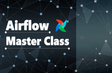
답변 감사합니다! 근데 현업에서 현재 3버전을 써도 될 지 말 지 테스트를 해보고있다고 들은 거 같은데 2점대 버전으로 진행하는게 좋을까요 제일 최신 버전으로 진행하는게 좋을까요?